windows10系统浏览器无法打开的图文方法?
我们在操作windows10系统电脑的时候,常常会遇到windows10系统浏览器无法打开的问题。那么出现windows10系统浏览器无法打开的问题该怎么解决呢?很多对电脑不太熟悉的小伙伴不知道windows10系统浏览器无法打开到底该如何解决?其实只需要1,按下键盘win+r组合键,打开运行(以管理员方式运行)选项,在运行对话框输入 cmd 点击确定 2,进入命令行界面,输入 netsh winsock reset 命令,点击确定;就可以了。下面小编就给小伙伴们分享一下windows10系统浏览器无法打开具体的解决方法:
方法一:
1,按下键盘win+r组合键,打开运行(以管理员方式运行)选项,在运行对话框输入 cmd 点击确定;
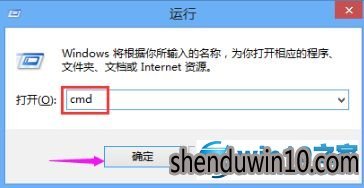
2,进入命令行界面,输入 netsh winsock reset 命令,点击确定;

3、重置winsock成功,重启电脑问题解决;

方法二:
1,右键点击桌面的【网络】图标,在弹出的菜单中选择【属性】选项,进入网络属性界面点击打开右上角【更改适配器设置】;
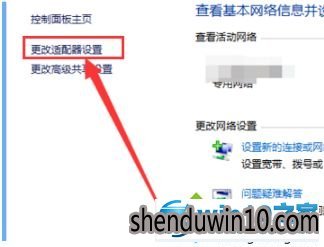
2、界面,找到当前正在连接的网络,右键点击选择【属性】;

3,在网络设置对话框,找到【Microsoft网络适配器多路传送协议】选择,然后点击左下角【安装】;
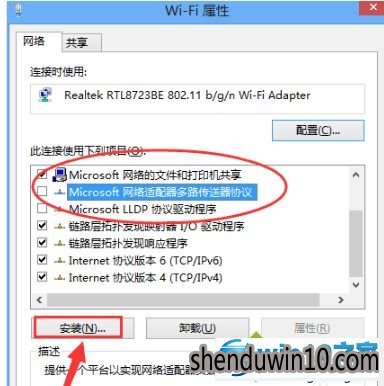
4,在弹出的网络功能栏中选择【协议】;
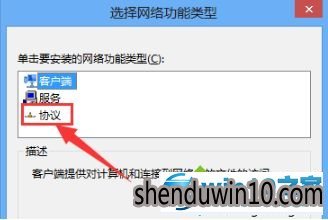
5,选择【可靠多播协议】,点击右下角【确定】,安装成功问题解决。
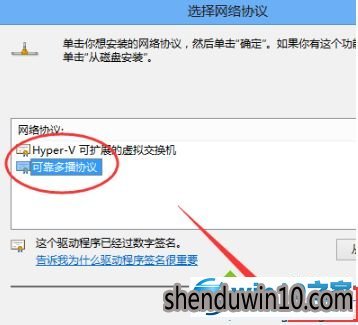
上述和大家分享windows10浏览器无法打开两种解决方法,是不是简单很多,希望对大家有所帮助。
以上就是windows10系统浏览器无法打开的图文方法了,希望小编整理的经验能够帮到大家。
- 专题推荐
- 深度技术系统推荐
- 1深度技术Ghost Win10 x64位 多驱动纯净版2019V08(绝对激活)
- 2深度技术 Ghost Win10 32位 装机版 V2016.09(免激活)
- 3深度技术Ghost Win10 X64 精选纯净版2021v03(激活版)
- 4深度技术Ghost Win10 x64位 完美纯净版2019年05月(无需激活)
- 5深度技术Ghost Win10 (64位) 经典装机版V2017.07月(免激活)
- 6深度技术Ghost Win10 x64位 特别纯净版v2018.01(绝对激活)
- 7深度技术Ghost Win10 X32位 完美装机版2017.09月(免激活)
- 8萝卜家园Windows11 体验装机版64位 2021.09
- 9深度技术 Ghost Win10 x86 装机版 2016年05月
- 10深度技术Ghost Win10 X32增强修正版2017V01(绝对激活)
- 深度技术系统教程推荐

